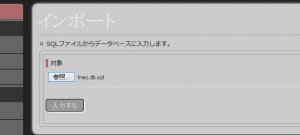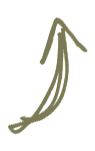【freo】【freoTips】【プラグイン系TIPS】ボードプラグインをバージョン3_0_0にアップデートする方法
- 2015/09/07 15:54
- ボードプラグイン
- レスポンスプラグイン
- 30
拙サイトで配布しているボードプラグインはバージョン3_0_0になるにあたりデータベースのフィールドが増えました。
バージョン3_0_0より前のバージョンをご利用の方は、データベースを書き換える作業が必要です。
ボードプラグインをアップデートする方法
まずは、通常通りプラグインをアップデートします。
- ボードプラグインの最新版をダウンロードする。
- ダウンロードしたファイルを解凍する。
- freoフォルダをfreo設置フォルダにアップロードする。
- [freo/index.php/setup]にアクセスしてセットアップする。
- [freo/index.php/board/setup]にアクセスしてプラグインをセットアップする。
- [freo/index.php/response/setup]にアクセスしてプラグインをセットアップする。
ここまでは通常のアップデートと変わりません。
ボードプラグインプラグインの旧バージョンをご利用の方は、下記に説明する
- ボードプラグインのデータベースの書き換え
- レスポンスプラグインのデータベースの書き換え
が必要です。
SQLiteを利用している場合のデータベースの書き換え
ボードプラグインのデータベースを書き換える(SQLiteを利用している場合)
- エクスポートプラグインを使って、「freo_plugin_responses」テーブルの情報をDLします。
freo管理画面→プラグイン→エクスポートプラグインを選択し、「freo_plugin_responses」テーブルの内容をダウンロードして下さい。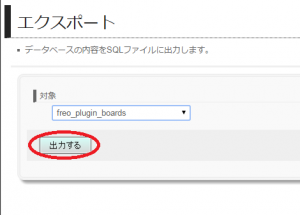
- ダウンロードしたSQLファイルをエディタで開きます。
画像はサクラエディタで開いた時の様子です。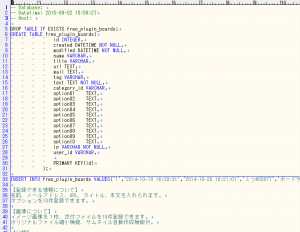
- データベースの情報を書き加えます。
まずは、テーブルの情報を書き加えます。
28行目と30行目の間にと書き加えて下さい。restriction VARCHAR, password VARCHAR,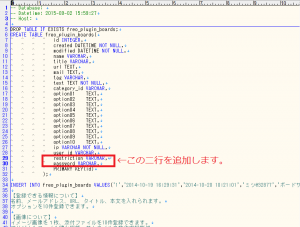
- 次に、既に登録されている情報に、増えた分のフィールドの内容を仮に入れていきます。
上の画像で言うと、33行目以降が既に入っている情報です。
行末に、増えたフィールド分(閲覧制限、パスワード分のフィールド)を追加します。
33行目以降を別の画面にコピペして、
);
を
に置換します。,NULL,NULL);
置換した33行目を元のデータベースにコピペすればOKです。 - 書き換えたデータベースを上書き保存します。
- freo管理画面→プラグイン→インポートプラグインを選択し、インポートします。
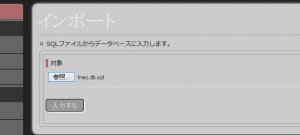
レスポンスプラグインのデータベースを書き換える(SQLiteを利用している場合)
- エクスポートプラグインを使って、「freo_plugin_boards」テーブルの情報をDLします。
freo管理画面→プラグイン→エクスポートプラグインを選択し、「freo_plugin_boards」テーブルの内容をダウンロードして下さい。 - ダウンロードしたSQLファイルをエディタで開きます。
画像はサクラエディタで開いた時の様子です。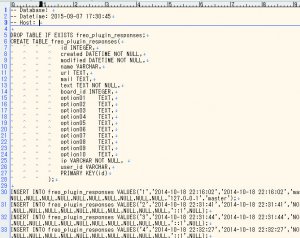
- データベースの情報を書き加えます。
まずは、テーブルの情報を書き加えます。
26行目と27行目の間にと書き加えて下さい。restriction VARCHAR, password VARCHAR,
- 次に、既に登録されている情報に、増えた分のフィールドの内容を仮に入れていきます。
上の画像で言うと、32行目以降が既に入っている情報です。
行末に、増えたフィールド分(閲覧制限、パスワード分のフィールド)を追加します。
32行目以降を別の画面にコピペして、
);
を
に置換します。,NULL,NULL);
置換した32行目を元のデータベースにコピペすればOKです。 - 書き換えたデータベースを上書き保存します。
- freo管理画面→プラグイン→インポートプラグインを選択し、インポートします。
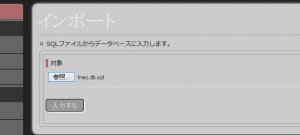
MySQLを利用している場合のデータベースの書き換え
ボードプラグインのデータベースを書き換える(MySQLを利用している場合)
- エクスポートプラグインを使って、「freo_plugin_boards」テーブルの情報をDLします。
freo管理画面→プラグイン→エクスポートプラグインを選択し、「freo_plugin_boards」テーブルの内容をダウンロードして下さい。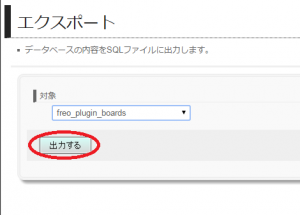
- ダウンロードしたSQLファイルをエディタで開きます。
画像はサクラエディタで開いた時の様子です。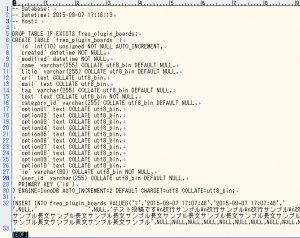
- データベースの情報を書き加えます。
まずは、テーブルの情報を書き加えます。
28行目と29行目の間にと書き加えて下さい。`restriction` varchar(20), `password` varchar(80),
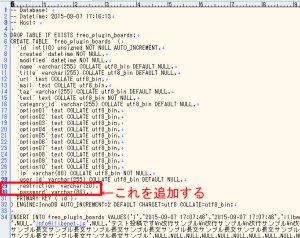
- 次に、既に登録されている情報に、増えた分のフィールドの内容を仮に入れていきます。
上の画像で言うと、34行目以降が既に入っている情報です。
行末に、増えたフィールド分(閲覧制限、パスワード分のフィールド)を追加します。
34行目以降を別の画面にコピペして、
);
を
に置換します。,NULL,NULL);
置換した34行目を元のデータベースにコピペすればOKです。 - 書き換えたデータベースを上書き保存します。
- freo管理画面→プラグイン→インポートプラグインを選択し、インポートします。
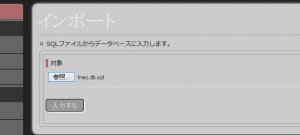
レスポンスプラグインのデータベースを書き換える(MySQLを利用している場合)
- エクスポートプラグインを使って、「freo_plugin_responses」テーブルの情報をDLします。
freo管理画面→プラグイン→エクスポートプラグインを選択し、「freo_plugin_responses」テーブルの内容をダウンロードして下さい。 - ダウンロードしたSQLファイルをエディタで開きます。
画像はサクラエディタで開いた時の様子です。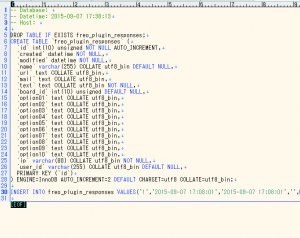
- データベースの情報を書き加えます。
まずは、テーブルの情報を書き加えます。
26行目と27行目の間にと書き加えて下さい。`restriction` varchar(20), `password` varchar(80),
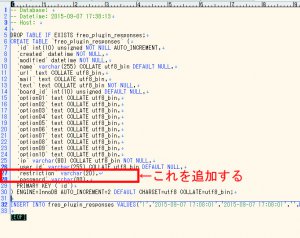
- 次に、既に登録されている情報に、増えた分のフィールドの内容を仮に入れていきます。
上の画像で言うと、32行目以降が既に入っている情報です。
行末に、増えたフィールド分(閲覧制限、パスワード分のフィールド)を追加します。
32行目以降を別の画面にコピペして、
);
を
に置換します。,NULL,NULL);
置換した32行目を元のデータベースにコピペすればOKです。 - 書き換えたデータベースを上書き保存します。
- freo管理画面→プラグイン→インポートプラグインを選択し、インポートします。